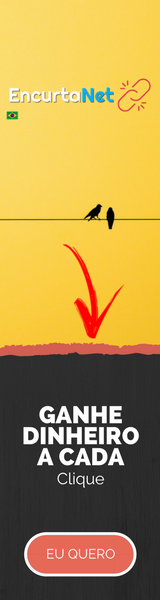#1 pixeleiroDom Abr 29, 2012 11:57 am
pixeleiroDom Abr 29, 2012 11:57 am

pixeleiro

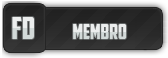
FrescoVS é um tema capaz de transformar a Área de Trabalho de computadores com o Sistema Operacional Windows XP em uma ambiente limpo e agradável. Ele possui diversas características diferentes dos demais temas para XP, a mais marcante fica por conta do verde que predomina nos botões e janelas do sistema.
Existem dois temas principais: o branco com verde, e o preto com verde. O branco dá um aspecto mais “Clean” (limpo), enquanto o preto destaca o lado tecnológico e moderno, como no site do Baixaki Jogos que, aliás, é muito parecido.
Independente de qual você escolher, o aspecto esverdeado dos botões e menus de seleção será o grande destaque do sistema. Esse é um estilo para usar e abusar de Wallpapers ecológicos e ligados à natureza.
Experimente decorar com papéis de parede com flores e folhas de todos os tipos, ou então, frutas tropicais como o limão, kiwi, melancia, goiaba, entre outros. Caso queira optar por algo mais moderno, use papéis de parede no estilo Matrix. O tema também pode ser usado pelos torcedores mais apaixonados de algum time alvi-verde (e/ou negro) brasileiro, como o Palmeiras, Coritiba, Goiás ou Figueirense.
Outro detalhe que chama atenção para esse estilo visual é o formato 3D mais arredondado nos botões e menus, o que torna toda interface Windows mais moderna e arrojada.
Menu Iniciar compacto
Além das duas cores disponíveis nesse estilo, existem duas versões diferentes para exibir o Menu Iniciar do Windows: Normal e Compact (Compacto). A versão compacta não exibe os rótulos dos ícones no lado direito do Menu Iniciar, enquanto que no modo normal a exibição é completa. Veja abaixo:
Instalação
Para instalar o estilo visual de FrescoVS é necessário ter instalado o Patch UxTheme, o qual permite usar temas não oficiais da Microsoft no Windows XP. Caso não tenha instalado em sua máquina, baixe o patch neste link e leia as instruções do site para uma instalação sem erros. Caso queira saber mais detalhes sobre o assunto, leia este artigo.
Com o UxTheme devidamente instalado, extraia os arquivos compactados para a pasta “C:\Windows\Resources\Themes\” e, com os arquivos extraídos, clique duas vezes no arquivo de tema “Fresco.msstyles”. Com isso, a janela de Propriedades de Vídeo surgirá com o novo tema selecionado, escolha o esquema de cores e clique em “Aplicar” para efetuar a mudança.
Personalize
Depois de configurar todo o tema Fresco na janela de Propriedades de Vídeo, é possível salvar as configurações (Wallpaper, Screensaver e Aparência) em um perfil para facilitar a troca de temas futuramente. Para isso, selecione a aba “Temas” e clique no botão “Salvar como”. Localize a pasta “C:\Windows\Resources\Themes\” e salve como “FrescoBlack.Theme” ou “FrescoWhite.Theme”, de acordo com o tema escolhido.
Download : [Tens de ter uma conta e sessão iniciada para poderes visualizar este link]
Existem dois temas principais: o branco com verde, e o preto com verde. O branco dá um aspecto mais “Clean” (limpo), enquanto o preto destaca o lado tecnológico e moderno, como no site do Baixaki Jogos que, aliás, é muito parecido.
Independente de qual você escolher, o aspecto esverdeado dos botões e menus de seleção será o grande destaque do sistema. Esse é um estilo para usar e abusar de Wallpapers ecológicos e ligados à natureza.
Experimente decorar com papéis de parede com flores e folhas de todos os tipos, ou então, frutas tropicais como o limão, kiwi, melancia, goiaba, entre outros. Caso queira optar por algo mais moderno, use papéis de parede no estilo Matrix. O tema também pode ser usado pelos torcedores mais apaixonados de algum time alvi-verde (e/ou negro) brasileiro, como o Palmeiras, Coritiba, Goiás ou Figueirense.
Outro detalhe que chama atenção para esse estilo visual é o formato 3D mais arredondado nos botões e menus, o que torna toda interface Windows mais moderna e arrojada.
Menu Iniciar compacto
Além das duas cores disponíveis nesse estilo, existem duas versões diferentes para exibir o Menu Iniciar do Windows: Normal e Compact (Compacto). A versão compacta não exibe os rótulos dos ícones no lado direito do Menu Iniciar, enquanto que no modo normal a exibição é completa. Veja abaixo:
Instalação
Para instalar o estilo visual de FrescoVS é necessário ter instalado o Patch UxTheme, o qual permite usar temas não oficiais da Microsoft no Windows XP. Caso não tenha instalado em sua máquina, baixe o patch neste link e leia as instruções do site para uma instalação sem erros. Caso queira saber mais detalhes sobre o assunto, leia este artigo.
Com o UxTheme devidamente instalado, extraia os arquivos compactados para a pasta “C:\Windows\Resources\Themes\” e, com os arquivos extraídos, clique duas vezes no arquivo de tema “Fresco.msstyles”. Com isso, a janela de Propriedades de Vídeo surgirá com o novo tema selecionado, escolha o esquema de cores e clique em “Aplicar” para efetuar a mudança.
Personalize
Depois de configurar todo o tema Fresco na janela de Propriedades de Vídeo, é possível salvar as configurações (Wallpaper, Screensaver e Aparência) em um perfil para facilitar a troca de temas futuramente. Para isso, selecione a aba “Temas” e clique no botão “Salvar como”. Localize a pasta “C:\Windows\Resources\Themes\” e salve como “FrescoBlack.Theme” ou “FrescoWhite.Theme”, de acordo com o tema escolhido.
Download : [Tens de ter uma conta e sessão iniciada para poderes visualizar este link]